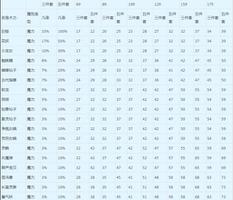修复:Windows Store丢失或未安装在Win11/10中
如果 Windows 应用商店丢失或您发现您的计算机上未安装应用商店应用程序,那么此博客将帮助您解决此问题。Microsoft Store 是 Windows 包中预装的应用程序,可帮助 Windows 用户通过该平台下载和安装可用的应用程序。我们可以说商店应用程序很棒,但它也有它的问题,从不工作到丢失。
最近一些用户报告说,在更新 Windows 后,商店应用程序在他们的 Windows 11/10 计算机上丢失了。如果你也遇到这个问题,我们汇总了六种不同的解决方案,你可以尝试修复 Microsoft Store 应用。在继续解决方案之前,我们建议您重新启动计算机并检查它是否可以解决问题。
Windows 11/10 中未安装 Microsoft Store 应用程序
如果您的计算机上缺少 Windows 应用商店应用程序,您可以使用以下方法 –
1]运行Windows Store Apps Troubleshooter
Windows Store Apps troubleshooter 是一个内置应用程序,有助于解决 Windows 11/10 上发生的常见问题。您可以使用并运行此实用程序来自动扫描并检测导致 Microsoft Store 丢失的问题。
如果您运行的是 Windows 11,请使用以下步骤:
- 右键单击“开始”并选择“设置”。
- 导航到系统 > 疑难解答 > 其他疑难解答。
- 向下滚动到Windows 应用商店应用部分。
- 单击“运行”按钮。
在 Windows 10 中运行故障排除程序的步骤:
- 按 Windows 键 + I 打开“设置”应用。
- 在“设置”页面上,选择“更新和安全”。
- 从左侧选择“疑难解答”选项卡,然后转到右侧面板。
- 单击其他疑难解答链接。
- 向下滚动到底部并单击Windows Store Apps。
- 现在点击运行疑难解答选项。

运行故障排除程序后,最多可能需要 2 到 5 分钟才能检测到问题。 一旦 Windows 疑难解答程序检测到 Microsoft Store 问题,它就会尝试解决问题。您还可以通过单击下一步查看更多选项以查看其他相关选项以解决问题。
如果疑难解答程序可能无法修复问题,那么您可以继续执行下一个解决方案来修复 Microsoft Store 问题。
2] 恢复 Windows 应用商店应用
Microsoft Store 应用程序是 Windows 包中附带的预装程序,无法在设备上删除或卸载;但是,您可以恢复它以解决此问题。
要恢复 Microsoft Store 应用程序,请按照以下说明操作 –
- 使用管理员权限打开 Windows PowerShell。
- 在应用程序区域中键入以下命令,然后按 Enter:
Get-AppXPackage *WindowsStore* -AllUsers | Foreach {Add-AppxPackage -DisableDevelopmentMode -Register "$($_.InstallLocation)\AppXManifest.xml"}
- 重新启动计算机,然后再次尝试打开应用商店。
3]重置商店应用程序
重置 Microsoft Store 应用程序有助于清除存储的数据并恢复默认设置;但是,您不会丢失已购买或已安装的应用程序。
要恢复 Microsoft Store 中的默认设置:
对于 Windows 11
- 按 Windows+X 键并选择“应用程序和功能”选项。
- 在下一页上,转到右侧窗格。
- 向下滚动到Microsoft Store 应用程序。
- 单击三个点,然后选择Advanced options。
- 在“重置”部分下,单击“重置”。
对于 Windows 10
- 右键单击“开始”并从菜单列表中选择“应用程序和功能” 。
- 接下来,向下滚动并单击Microsoft Store 应用程序。
- 选择高级选项 链接。
- 滚动到重置部分,然后单击重置 按钮。
4]检查日期和时间设置
它可能看起来像一个质问点,但微软无法正常使用不准确的日期和时间,所以请注意。它在您的 电脑 上是否准确?
要设置准确的时间,请按照以下说明操作:
- 使用Windows + I键调用“设置”应用程序 。
- 转到 时间和语言部分。
- 选择日期和时间子菜单。
- 移动到右侧并自动关闭设置时间(如果已打开)。
- 单击更改按钮并设置正确的日期和时间。
- 现在单击“更改” 按钮以保存它。
5]清除存储缓存
这是通过清除 Microsoft Store 的缓存来解决 Windows 错误的基本实用程序之一;用户可以启用从 MS 商店更新或安装应用程序。
- 按 Windows + R 键打开“运行”对话框。
- 现在在命令框中键入wsreset.exe ,然后点击确定。
- 这将在屏幕上打开一个黑色窗口,确保它正在清除缓存。
- 该过程完成后,黑色窗口将自动关闭,Microsoft 商店将自动启动。
6]创建一个新的用户帐户
如果您的用户配置文件已损坏,那么您的设备很可能会丢失Windows 应用商店应用程序。在这种情况下,创建另一个用户帐户可能会解决问题。创建新用户帐户后,重新启动计算机并使用新帐户登录以检查 Microsoft Store 问题是否已解决。
就是这样。希望对您有所帮助。
以上是 修复:Windows Store丢失或未安装在Win11/10中 的全部内容, 来源链接: www.tmjl8.com/smart/434057.html